Hace ya dos semanas desde que Apple presentó en su keynote el nuevo y renovado iOS 7. El nuevo sistema operativo móvil de la empresa de Cupertino presume de una interfaz totalmente nueva y sin relación con la que podemos ver hasta iOS 6.
Si bien es cierto, Apple no informó de todas las novedades que venían incluidas en iOS 7, pero tras el lanzamiento del nuevo iOS para los desarrolladores, han aparecido multitud de funciones de las que Apple no habló en la keynote.
Buzones «Inteligentes» en iOS 7
Una de las aplicaciones que ha recibido funciones nuevas ha sido Mail y dichas funciones son la incorporación de nuevos correos «inteligentes» con los que podremos filtrar mejor todos los emails que tengamos. Entre las categorías que nos encontramos para el filtrado de correos de la aplicación Mail son: Marcados, Correos Electrónicos con Archivos Adjuntos, No Leídos, Todos los Borradores y además, otras más categorías.
Si queréis activar estos nuevos buzones tan sólo tendréis que pulsar sobre el botón para editar situado en la esquina superior derecha y activar los filtrados de correos que desee. Una vez seleccionado tan sólo tendrás que pulsar sobre el botón «Hecho» y ya podrás disfrutar de estos nuevos buzones «inteligentes».
Ahora, con un Sólo Botón, Podremos Marcar Todos los Correos como Leídos
Otra de las nuevas características que podemos encontrar en la aplicación de Mail de iOS 7 es la posibilidad de marcar todos los correos como leídos o como Marcados, de este modo podremos eliminar el contador de mensajes sin leer de la aplicación Mail o pasar todos los correos a Marcados. Ya no tendremos que ir accediendo uno a uno a cada correo para ir marcándolos como leídos, ahora con el botón «Marcar Todos» nos dejará marcar todos como leído o como Marcados.
Establece las Preferencias de Privacidad de AirDrop desde el Control Center
AirDrop, la nueva característica de iOS 7, no es ninguna novedad ya que si le echamos un ojo al sistema operativo de Mac, OS X, podremos darnos cuenta de que AirDrop ya viene incorporada. La novedad se encuentra en la incorporación de este nuevo método de traspaso de archivos mediante dispositivos al sistema operativo móvil de Apple, iOS 7.
Sin duda, AirDrop es una función que es bienvenida en iOS 7 y que revolucionará la forma de enviar archivos sin necesidad de Bluetooth o cualquier otro método. Sin embargo, una tecnología como está puede tener problemas de privacidad y de que cualquier otra persona que ronde cerca pueda aceptar la recepción del archivo. Es por esto que Apple ha incorporado en el nuevo Control Center de iOS la posibilidad de activar o desactivar AirDrop y además, elegir su visibilidad, si sólo podrán recibirlo contactos o por otro lado, cualquier persona con esta tecnología en su dispositivo.
Bloquea las Llamadas o Mensajes Recibidos de Ciertos Números
Quizás, muchos de vosotros os hayáis encontrado en la situación de que queréis bloquear las llamadas o mensajes de algún número en específico y si buscamos en iOS 6, no encontramos ningún método fuera del jailbreak que nos lo realice. Pues bien, al fin iOS 7 traerá la función de bloquear tanto las llamadas como los mensajes recibidos de los números de teléfono que añadamos en una lista.
Para añadir los números que queremos bloquear a nuestra lista tendremos que acceder a los Ajustes del dispositivo y tanto en Mensajes como en Llamadas tendremos un apartado que pone «Bloqueado». Dentro de este apartado podremos ir añadiendo contactos mediante un icono que nos mostrará todos los contactos de nuestro dispositivo y con tan sólo pulsar sobre el contacto que queramos, se nos añadirá a la lista. Aclarar que si queremos bloquear tanto llamadas como mensajes de un contacto tendremos que añadirlo en ambas listas.
Función «Paso a Paso» en Mapas de iOS 7
Otra de las aplicaciones que han recibido nuevas características es la de Mapas de iOS. Ahora, cuando elijamos un trayecto tendremos la posibilidad de que se nos vayan mostrando las indicaciones una a una. Así no tendremos que tener la mirada fija en nuestro dispositivo sino que iremos siguiendo las indicaciones que nos de la aplicación de Mapas.
Para poder probar esta nueva característica tendremos que buscar un trayecto y posteriormente, elegir la ruta a pie. De este modo, la aplicación nos mostrará las indicaciones necesarias para llegar a nuestro objetivo y ahorrándonos más de un choque con las personas por la calle.
Sin duda, iOS 7 es un nuevo sistema operativo plagado de mejoras internas que facilitarán la experiencia de uso de los usuarios. Si aún no habéis probado iOS 7, os dejamos aquí un tutorial de como instalar este nuevo iOS en vuestro dispositivo. Además, los que dispongáis de un iPad estáis de enhorabuena, porque desde hoy está disponible la beta 2 de iOS 7 con compatibilidad con el iPad. Para los que no hayáis seguido el tema de las betas de iOS 7, aclarar que la primera beta sólo era disponible con el iPhone 4, iPhone 4S y iPhone 5 y el iPod Touch 5G.
Si te ha gustado este artículo, no dudes en votarlo o compartirlo a través de tus redes sociales favoritas (Twitter, Facebook, etc.) en los botones que encontrarás más arriba.
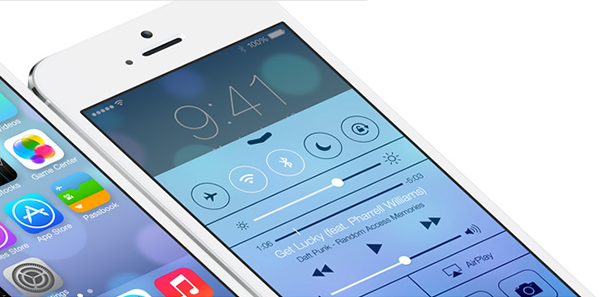
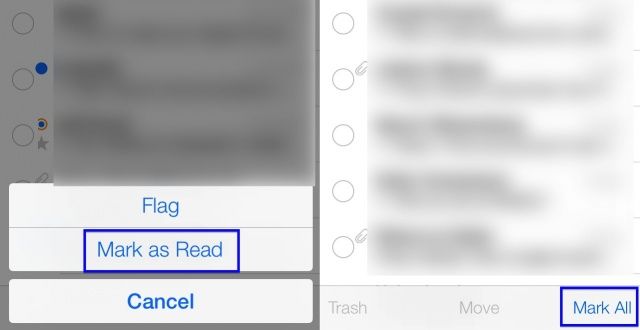
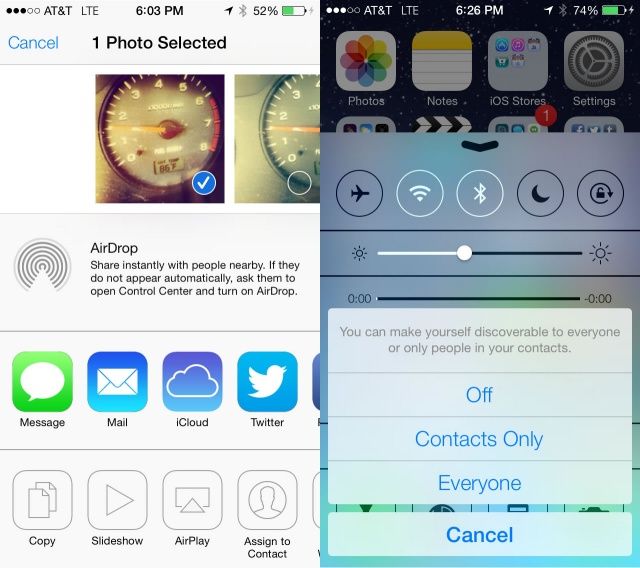
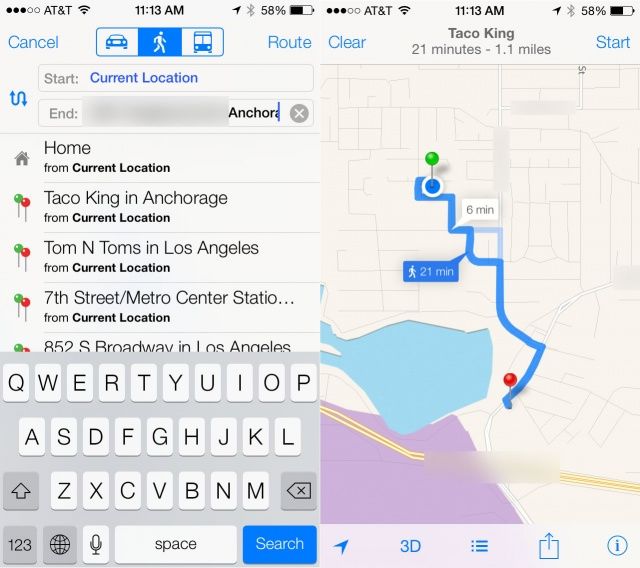
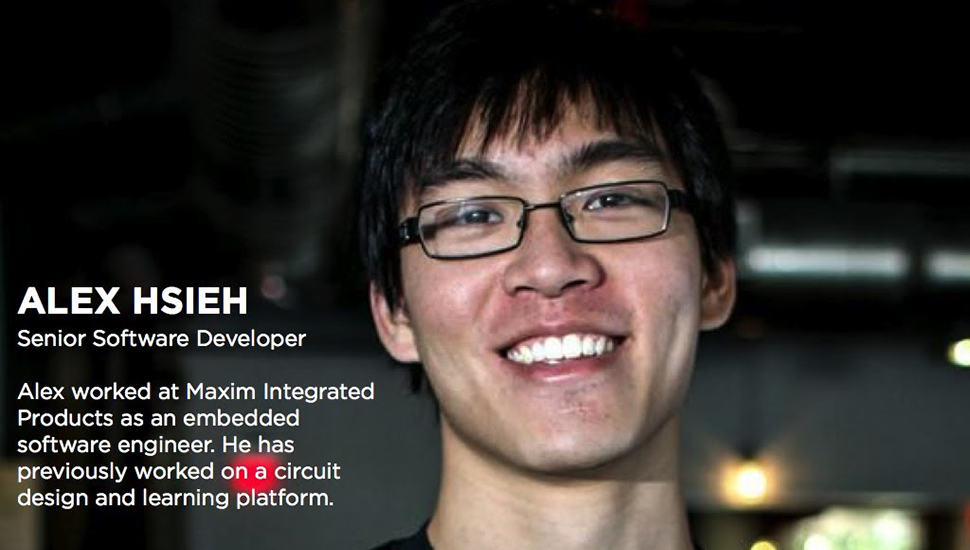
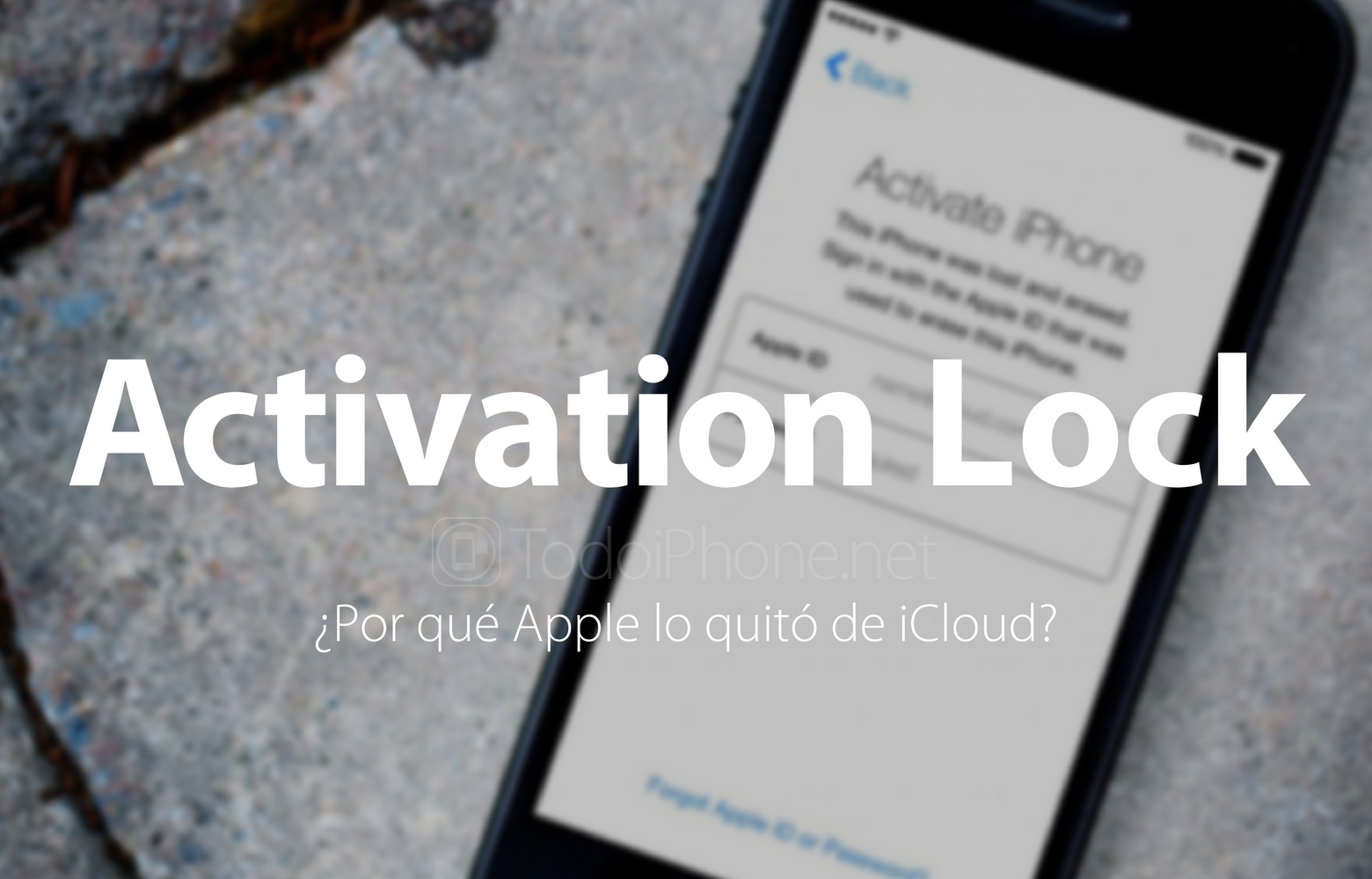
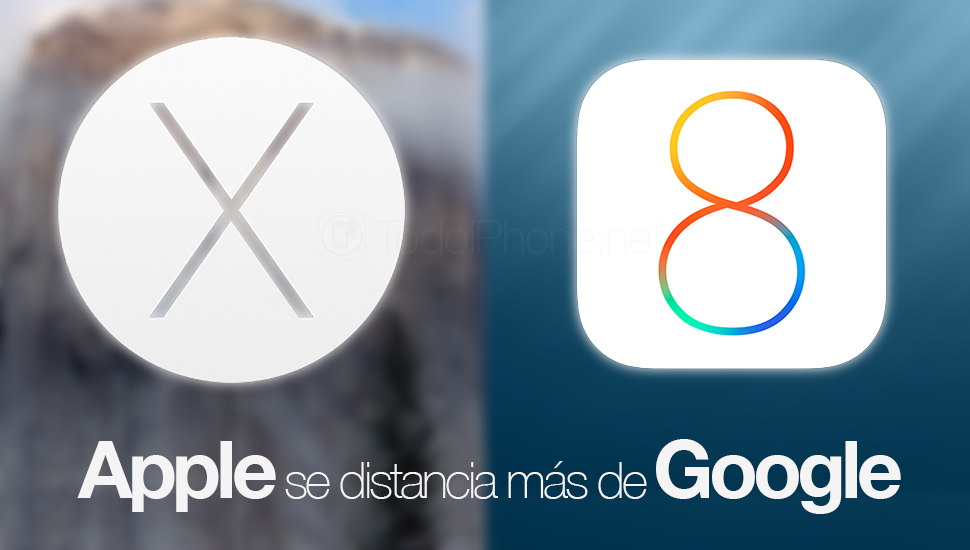



2 comentarios